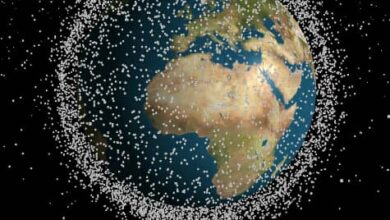قم بتجربة تأثيرات Topaz Studio الرائعة على صورك لتحسينها :

هل سمعت من قبل بمحرر الصور Topaz Studio ؟؟
قد يكون برامج الصور “Topaz Labs” معروفاً أكثر للمصورين المحترفين، وذلك بسبب بمكوناته الإضافية المتعددة .
على كل حال، تقوم الشركة بإنتاج تطبيق تحرير صور مستقل يدعى “Topaz Studio”، وهو الآن في نسخته الثانية.
قد نبالغ إن قلنا أن Topaz Studio هو خيار كامل لإتمام العمل، لكنه يتيح لك تحسين وإضافة تأثيرات عديدة إلى صورك.
يعني النقص الكامل في أدوات التنظيم أن Topaz Studio يجب أن يكون في أفضل الأحوال ملحقاً لبرنامج سير العمل الرئيسي .
لحسن الحظ، يمكنك تثبيته كمكون إضافي في Lightroom، لدمج تأثيرات صور Topaz مع المقاطع التي يتم العمل عليها في Lightroom.
كم تبلغ تكلفة Topaz Studio؟
يمكنك شراء ترخيص بشكل مباشر من موقع Topaz Labs مقابل 99.99 دولاراً ، وليس هناك أي شرط أو خيار اشتراك، كما كان الحال بالنسبة للتطبيقات السابقة.
يمكنك الحصول على نسخة مجانية إن كنت قد اشتريت بالفعل تأثيرات Topaz بقيمة 99 دولاراً أو أكثر.
حيث يتراوح سعر المكونات الإضافية الحالية من 79 دولاراً إلى 99 دولاراً.
لكن الغريب في الأمر أنه لا يمكنك تثبيت المكون الإضافي الشهير GigaPixel Al في Topaz Studio .
في المقابل، يتقاضى CyberLink PhotoDirector نفس المبلغ ولكنه مُتاح أيضاً كاشتراك شهري بقيمة 3.42 دولاراً أمريكياً مع توفر دائم للتأثيرات الجديدة.
يمكن الحصول على Adobe Photoshop و Lightroom مقابل اشتراك 9.99 دولاراً شهرياً، لكنك لن تتوقف أبداً عن الدفع لاستخدامهم بشكل دائم.
يتيح لك مثبت Topaz Studio اختيار مكان القرص الصلب الذي تريد وضع البرنامج فيه ، و يتيح لك أيضاً اختيار المكان لحفظ ملفات الدعم الخاص به والملفات التي أنشأها المستخدم.
نعم ، يمكنك وضعهم جميعاً في مواقع مختلفة.
يتطلب منك Topaz Studio تسجيل الدخول بحساب معين لاستخدامه .
وإن لم يكن حسابك مقترناً بعملية شراء سابقة، فيمكنك بدء نسخة تجريبية مجانية لمدة 30 يوماً فقط عن طريق إدخال عنوان بريد الكتروني.
ماذا عن واجهة Topaz Studio ؟
تعدّ واجهة Topaz Studio أبسط بكثير من واجهة معظم برامج الصور الاحترافية الأخرى !
يبدأ التطبيق ببرنامج تعليمي بسيط من أربع لوحات توضح كيفية تطبيق تعديلات المفاتيح واستخدام التأثيرات وإضافة الأقنعة.
لا يوجد استيراد ولا توجد إمكانية للقيام بأشياء مثل التنظيم والتعديل والتحرير والإخراج، كما هو الحال في Lightroom.
و بدلاً من ذلك، ستجد ستة أزرار:
فتح – تصدير – عرض– الأصل– ملاءمة 100%– وشريط تمرير.
لكن يتم تنفيذ معظم العمل في لوحة “Filters Looks” الموجودة على الجانب الأيمن.
يتيح لك الزر “عرض” رؤية الإصدارات السابقة واللاحقة للصورة جنباً إلى جنب أو في شاشة مقسمة .
يمكنك فقط الضغط باستمرار على زر الفأرة أثناء وجود المؤشر فوق الصورة لمشاهدة النسخة الأصلية غير المحررة أيضاً، وذلك على يمين لوحة التحرير.
يمكنك إيجاد سهم “تراجع” و “إعادة“، ولكن لا توجد إعادة تعيين أو سجل شامل، على الرغم من أن الأدوات الفردية بها أزرار إعادة تعيين لمسح كل ما قمت به باستخدامها.
على طول الجزء السفلي توجد عدة أزرار :
اقتصاص– معالجة– Navigator– رسم بياني.
أما الزر الأخير فهو مجرد عرض للرسم البياني ولا يوفر أي إمكانيات للتحرير.
لن تحصل على الكثير من التخصيص في الواجهة، ولا توجد حتى قائمة نافذة أو عرض.
أحد الأشياء الإيجابية حول الواجهة هي أنها تتكيف جيداً مع الشاشات عالية الدقة لكل بوصة، وهو شيء لا يجيده برنامج Adobe، حيث يقدم فقط طرق عرض 100% و 200% لنص الواجهة وعناصر التحكم.
الجيد أيضا هو الدوران البسيط لعجلة الفأرة يعمل على تكبير صورتك وتصغيرها ولا يجبرك على تعيين مستويات تكبير ، كما يفعل Lightroom.
من الأشياء الرائعة في الواجهة هو أن النقر المزدوج على شريط التمرير يعيد تعيين شريط التمرير إلى موضعه الافتراضي.
صورك في Topaz Studio :
بدلاً من نمط خيارات الاستيراد التي تراها في معظم برامج تحرير الصور إلا أنه في Topaz، يمكنك فتح ملف الصورة من موقعه في القرص وسحب ملف وإفلاته في المحرر.
يشبه Topaz Studio الفوتوشوب أكثر من Lightroom.
حيث أنك تستطيع حفظ صورتك بتنسيق ملف مشروع ts2 الخاص بشركة Topaz أو أن تقوم بتصديرها بتنسيق JPG أو PNG أو TIFF.
كما يمكنك الطباعة أو المشاركة في خدمة الصور عبر الإنترنت مثل Flickr أو SmugMug.
ماذا عن التنظيم؟
بالنسبة للأدوات التنظيمية، لا يقدم Topaz Studio أي منها.
لا تتوفر أي إمكانية لإنشاء ألبومات أو التنظيم حسب الوجوه أو البيانات الوصفية أو الجغرافيا.
لا توجد أي وظيفة بحث ، فالتنظيم ليس مهمة البرنامج، لذلك يوصى باستخدام Topaz كمكون إضافي داخل Lightroom.
أدوات تعديل الصور :
إن كل ما تفعله تقريباً في Topaz يتم إنجازه عن طريق إضافة مرشح أو مظهر ، حتى التعديلات الأساسية مثل التعرض والتباين وتشبع اللون تُعتبر مرشحات في التطبيق.
تحتوي جميع عمليات الضبط على شريط تمرير للشفافية والاختيار من أوضاع المزج، على غرار Photoshop.
بينما يفضل Lightroom إخفاء هذه الأشياء عنك .
مما يتيح لك التركيز على ضبط التعديلات بالطريقة التي تجعل الصورة تبدو جيدة، بدلاً من جعلك تدور حول الطبقات وأنماط المزج.
إضافة إلى عدم وجود زر تصحيح تلقائي ، ما عدا استخدام مرشح Al Clear الخاص بالبرنامج والقادر على القيام بمهمة مشابهة ، يشمل ذلك قيامه بإزالة الضوضاء تلقائياً.
هناك أيضاً خيار موازنة اللون الأبيض التلقائي، ولكن لا يوجد هذا الخيار للتعريض والتباين.
أيضا يمكنك حفظ أي تعديل تقوم به كإعداد مسبق لاستخدامه في الصور الأخرى.
لقدر أكبر من الدقة والتفصيل، ستجد مرشح Precision Detail. الذي يتيح لك ضبط التفاصيل الصغيرة والمتوسطة والكبيرة أو تعزيز أي من هذه الثلاثة.
لا توجد أي تصحيحات لملف تعريف العدسة ، كما لا توجد أي تصحيحات هندسية مثل تصحيح تشوه الأسطوانة أو الوسادة.
تجد أيضاً خيار تصحيح الانحراف اللوني في قسم التعديل المفقود.
تعتبر أداة القص مناسبة تماماً، لضبط نسبة العرض إلى الارتفاع الشائعة والمحددة مسبقاً، بالإضافة إلى إمكانية تدوير اللوحة القماشية ، ومع ذلك، لا يوفر ميزة التسوية التلقائية.
أدوات إبداعية و جمالية :
تفوق هاتان الفئتان من الأدوات مجموعة التعديلات القياسية بأكثر من اثنين إلى واحد، وهو أمر منطقي ، حيث تمثل التأثيرات الفنية القوة الأساسية للبرنامج.
تتضمن بعض التأثيرات في قسم الأدوات الإبداعية أدوات عديدة:
التورد، الضباب، تراكيب الألوان، نوع الفيلم، النص، المقالة القصيرة.
توفر أداة النص سهلة الاستخدام العديد من الخطوط والألوان والأحجام، وتتيح تدوير وتحريك النص بسهولة.
أما بالنسبة لمجموعة الأدوات الجمالية فهي تذهب إلى أبعد من ذلك بكثير في تعديل صورتك ، وتوفر هذه الأدوات العديد من الخيارات :
التجريد، دمج الذكاء الاصطناعي، الانطباع، والتلطخ وغيرها.
أنماط Topaz والتعديلات المحلية :
عندما يتعلق الأمر بالتعديل والإخفاء، ستجد أداة في Topaz يمكنها مساعدتك، وهي رمز دائرة صغيرة أعلى لوحة الأدوات .
يمكنك استخدام هذه الأداة للحصول على تحديد دقيق، حيث يمكنك التحديد باستخدام تدرج دائري أو نصف قطري أو بناءً على اللون أو الإنارة.
مع ذلك، لا يوجد خيار محو لتعديل المناطق التي ربما حددتها خارج موضوعك.
يتضمن Topaz Studio بعض الأدوات التي تجعل صورك تبدو أكثر دقة، لكن المتعة الحقيقية تكمن في استخدام التأثيرات الإبداعية التي لا حدود لها.
و بصرف النظر عن أداة التقنيع، فإن الواجهة سهلة الفهم لكنها ليست قابلة للتخصيص على الإطلاق .
يجب ألا تفكر في Topaz Studio كأداة مثالية لتنفيذ عملك، لأنه يفتقر إلى أي ميزات استيراد أو تصدير أو تنظيم أو بحث.
إذا أردت أن ترى فقط كيف ستبدو جميع أنواع التأثيرات عند تطبيقها على صورك، فإن Topaz Studio مناسب لك تماماً.
اقرأ أيضاً: أفضل التطبيقات لتعديل الصور لأجهزة أندرويد .